スカパー!は、アンテナなしでもスマホやパソコンで視聴できます。
また、Androidスマホと同じような機能があるAndroid TVでも、スカパー!番組配信が視聴できます。
そこで、スカパー!を「Android TVで視聴するのに何が必要なのか?」、「Android TVでどうやってスカパー!を視聴すれば良いのか?」気になるところですよね。
- Android TVはアプリを入れれば視聴できる。
- Android TV、Googletvどちらでも視聴できる。
- BS/CSが映らなくても視聴できる。
- アンテナがなくても番組配信を視聴できる。
 Takeru
TakeruAndroid TVにスカパー!アプリをインストールすれば、アンテナなしでも視聴できます。
インターネット接続してアプリをインストールすれば、スカパー!番組配信をテレビで視聴できます。
スカパー!で視聴したいチャンネルを契約すれば、Android TVですぐみたい番組を視聴できます。
また、Android TVやGoogletvをお持ちならアンテナなしでもスカパー!に契約できます!
この機会に、地上波以外の番組を視聴できるスカパー!生活を始めてみましょう‼︎
スカパー!番組配信をAndroid TVで視聴するには


スカパー!番組配信をAndroid TVで視聴するための条件や必要なものを解説していきましょう。
スカパー!をAndroid TVで視聴できる条件
スカパー!をAndroid TVで視聴するには、
- インターネット接続環境がある。
- スカパー!チャンネルを契約している。
といった2つだけです。



Android TVでスカパー!を視聴するには、テレビをインターネットに接続する必要があります。
なので、Android TVとインターネット接続環境があれば、スカパー!契約後すぐに視聴を始められます。
Android TVでスカパー!の視聴に必要なもの
Android TVでスカパー!を視聴するには、
- インターネットに接続できる環境(有線・無線)
- Googleアカウント(Google Playのアカウント)
- スカパー!メンバーズID(スカパー!のアカウント)
といったものが必要です。
インターネットに接続できる環境(有線・無線)
Android TVがあっても、Android TVがインターネットに接続していないと意味がありません。



インターネットに接続する方法は、有線でも無線でもどちらでも大丈夫です。
Wi-Fiで接続する場合は、Android TVの画面でWi-Fiを検索して接続します。
また、有線で接続する場合は、LANケーブルをAndroid TVに挿入すればインターネットに接続できます。
Googleアカウント(Google Playのアカウント)
Googleアカウントは、Android TVにGoogle Playからスカパー!アプリをインストールするために使います。
お使いのスマホがAndroidなら、Googleアカウントをすでに持っているはずです。
スカパー!メンバーズID(スカパー!のアカウント)
スカパー!メンバーズIDは、スカパー!に契約する際に作成するアカウントです。



Android TVにインストールするスカパー!番組アプリは、スカパー!メンバーズIDでログインする必要があります。
アプリにスカパー!メンバーズIDでログインすると、契約に応じて視聴できる番組だけ表示できます。
スカパー!番組配信をAndroid TVで視聴する方法


スカパー!番組配信をAndroid TVで視聴する方法について解説していきましょう。
スカパー!をAndroid TVで視聴するまでの流れ
スカパー!をAndroid TVで視聴するには、
- Android TVをインターネットに接続する。
- Android TVでGooglePlayストアを開く。
- GooglePlayストアにログインする。
- GooglePlayでスカパー!番組アプリをインストールする。
- スカパー!番組アプリにログインする。
- スカパー!で契約中のチャンネルを視聴開始。
というような流れで行います。
Android TVをインターネットに接続する
Android TVがインターネットに接続されていない場合は、ネットワークの設定を行います。
Android TVを無線LANで接続する方法
おうちにWi-Fi環境があれば、Android TVの画面でネットワーク設定画面を開いて、Wi-Fiルーターと接続します。
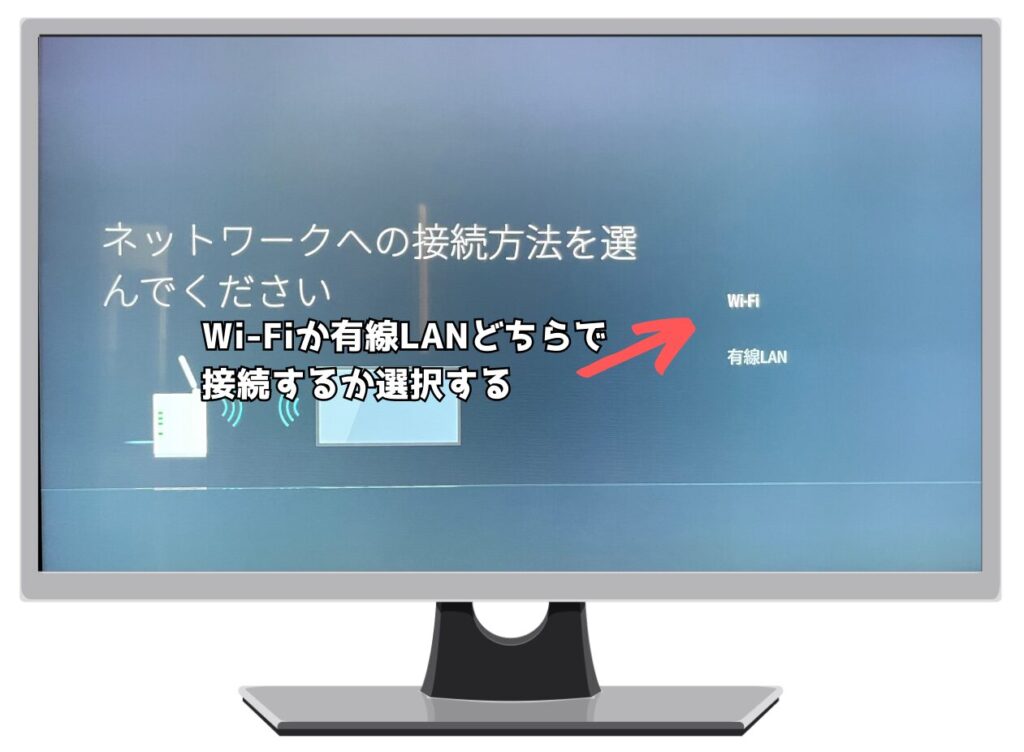
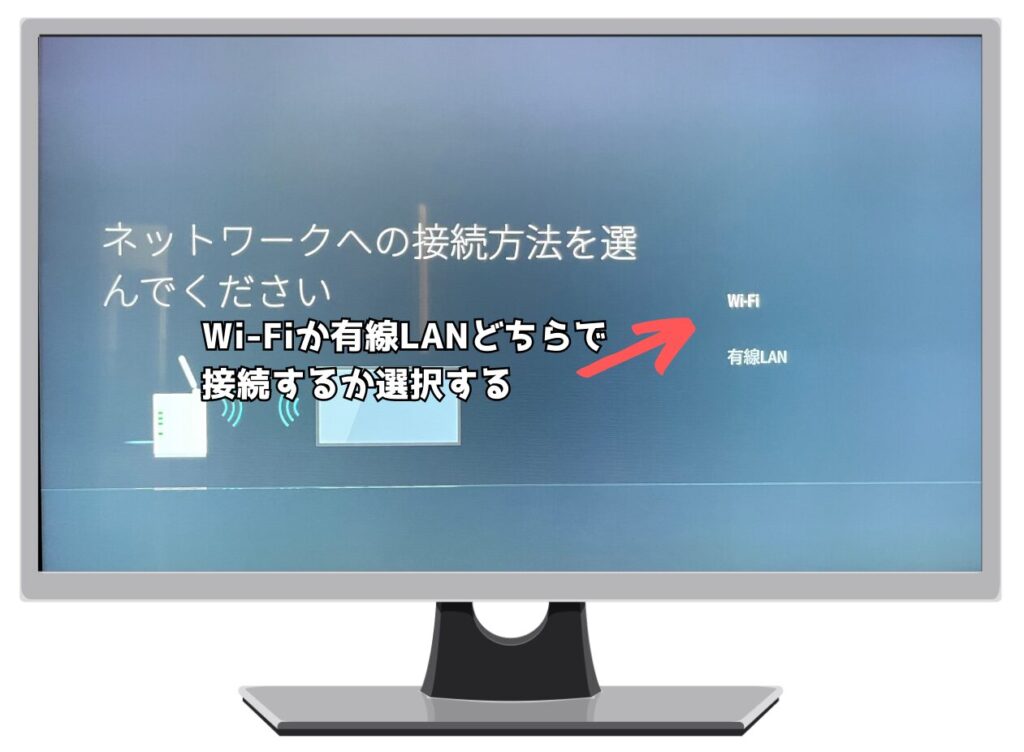
Android TVの設定にある「ネットワーク設定」で、インターネット接続設定画面を開きます。
ネットワークへの接続方法で、Wi-Fi(無線LAN)か有線LANが選べるので、Wi-Fiを選びます。
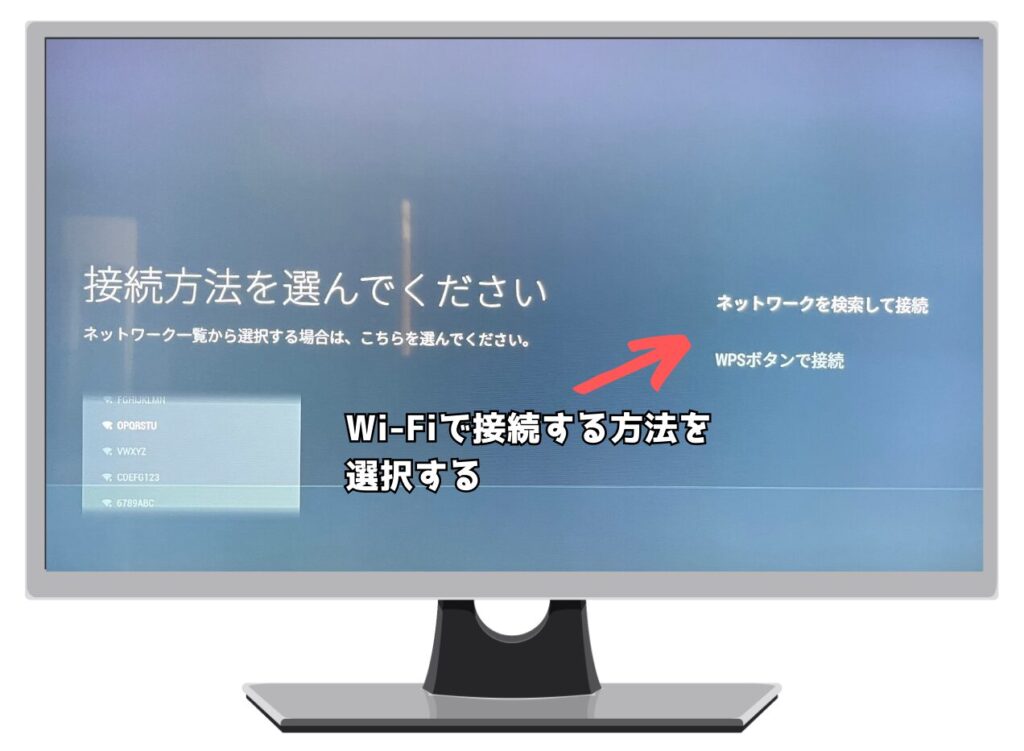
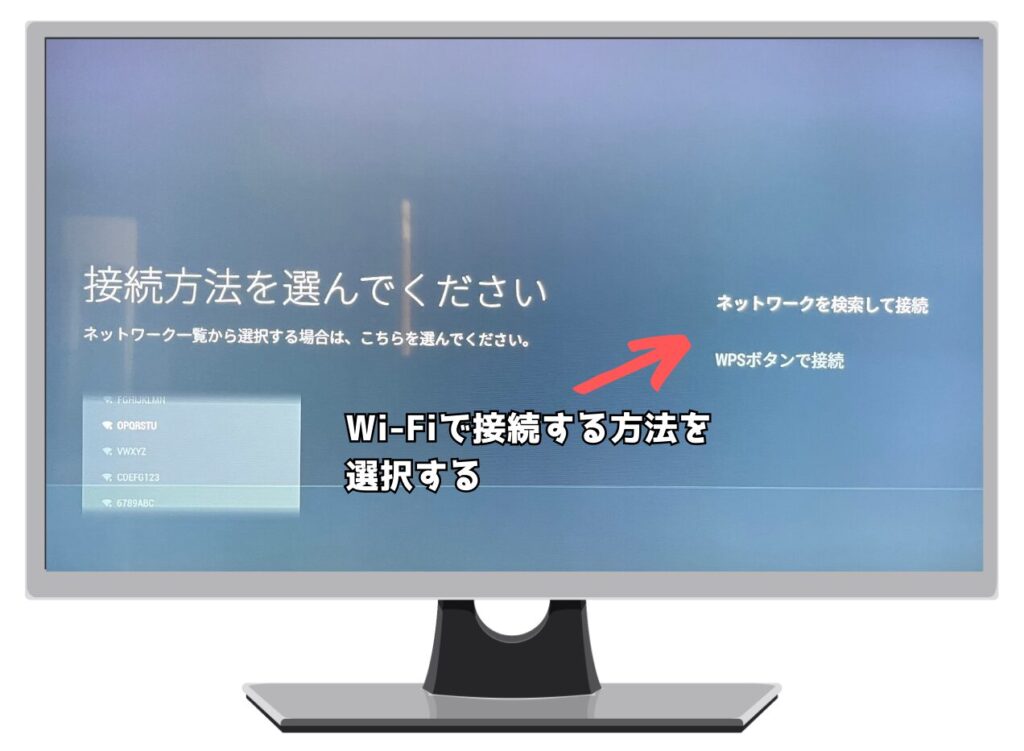
無線LANでの接続方法を選択する画面が表示されます。



ここでは「ネットワークを検索して接続」を選びますが、「WPSボタンでの接続」の方が簡単です。


検索されたWi-Fiルーターの中から接続するものを選び、パスワードを入力して接続します。
Android TVを有線LANで接続する方法
Wi-Fiルーターを検索したり設定するのが面倒なら、Android TVにLANケーブルを挿せばインターネット接続できます。





Android TVの後ろ側を見ると、LANケーブルの差し込み口があります。
LANポート(LANケーブル差込口)にLANケーブルを挿入すると、Android TVがインターネット接続できる状態になるので、無線LANで接続するより簡単です!
スカパー!をAndroid TVで視聴するやり方
では、Android TVでスカパー!を視聴するまでのやり方を解説していきましょう。
Android TVでGooglePlayストアを開く





スカパー!番組アプリをインストールするために、Google Playストアを開きます。
GoogleアカウントでGoogle Playストアにログインします。
GooglePlayストアにログインする
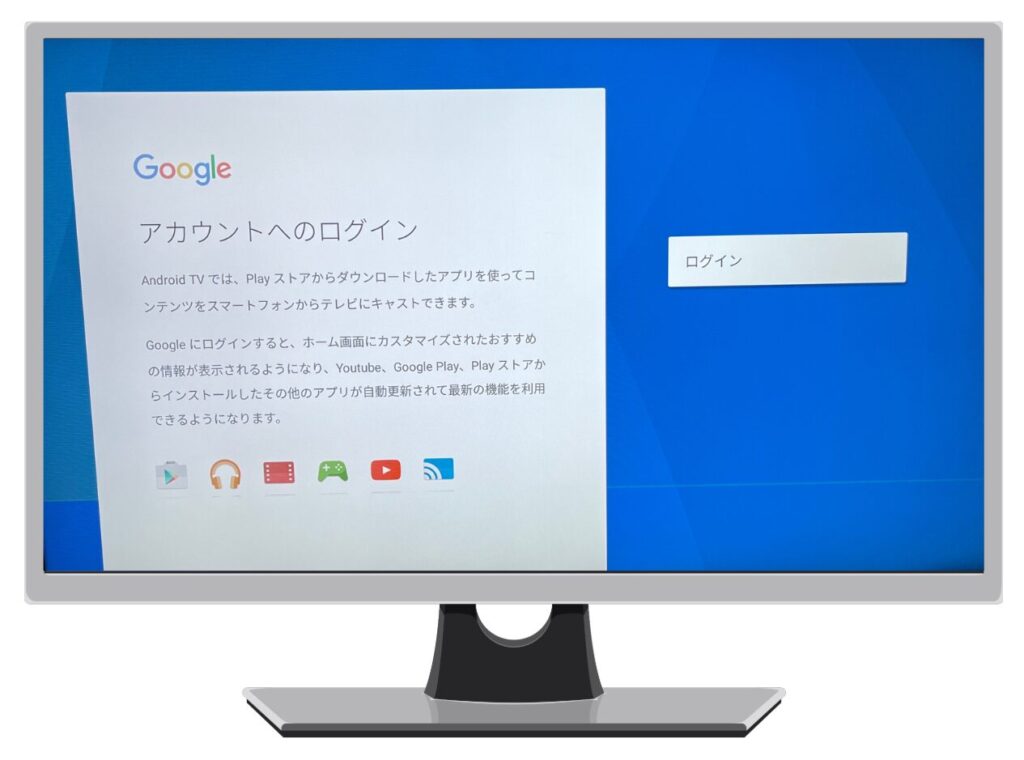
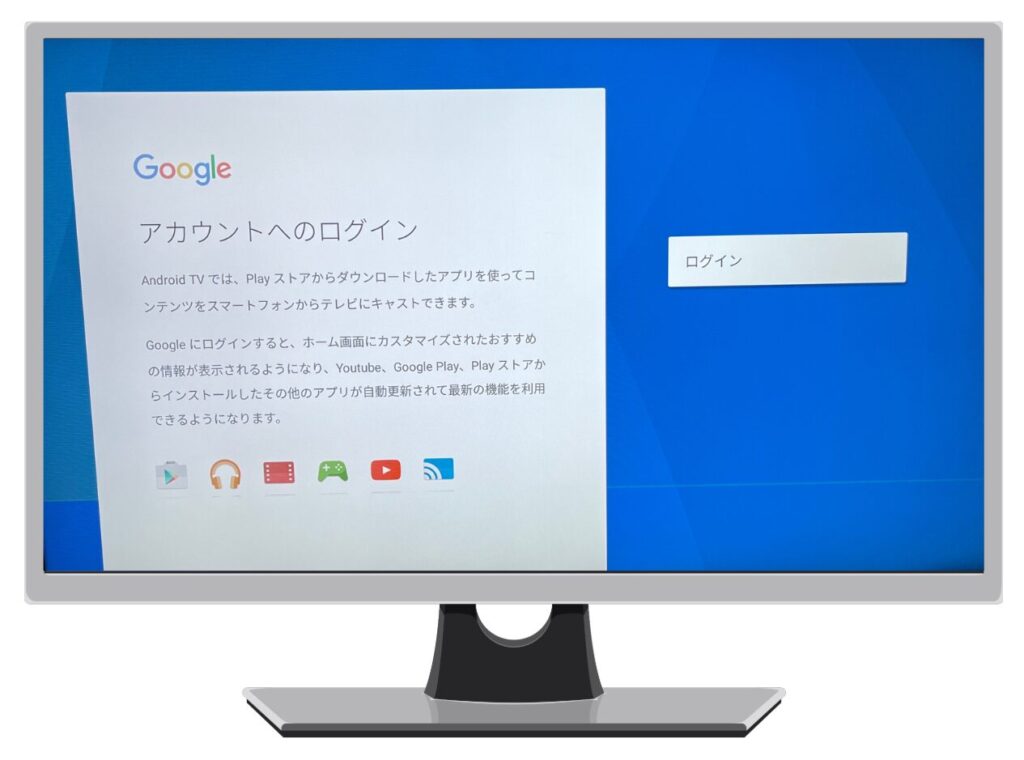
Googleアカウントへのログイン画面が表示されるので、「ログイン」を選択します。
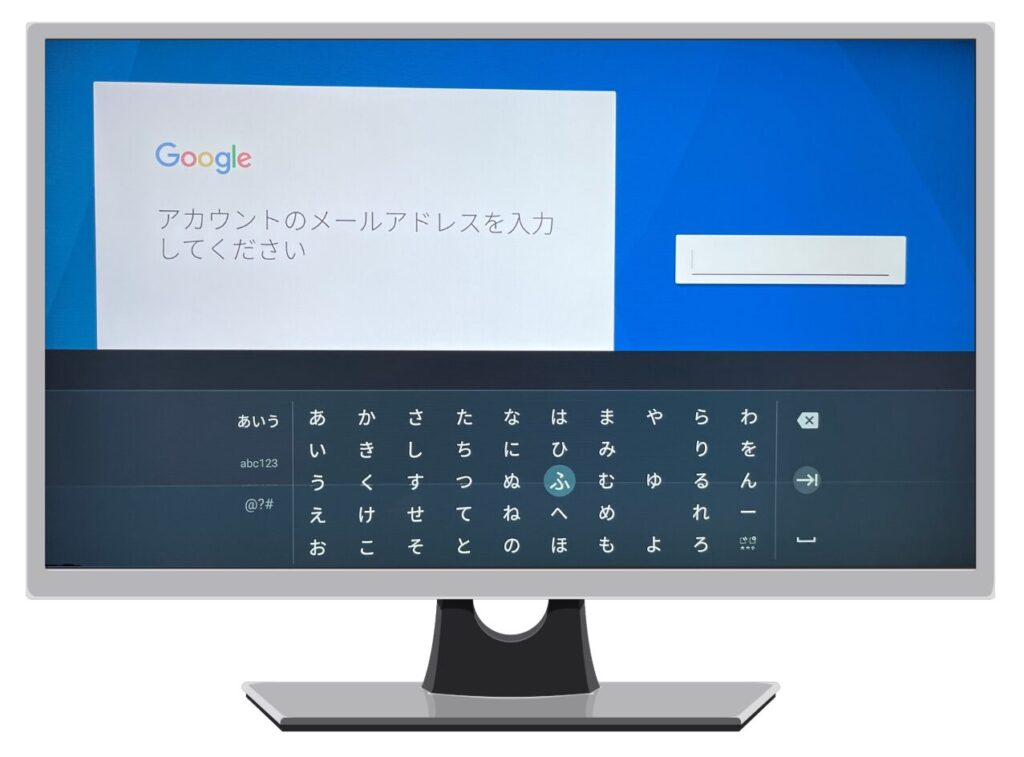
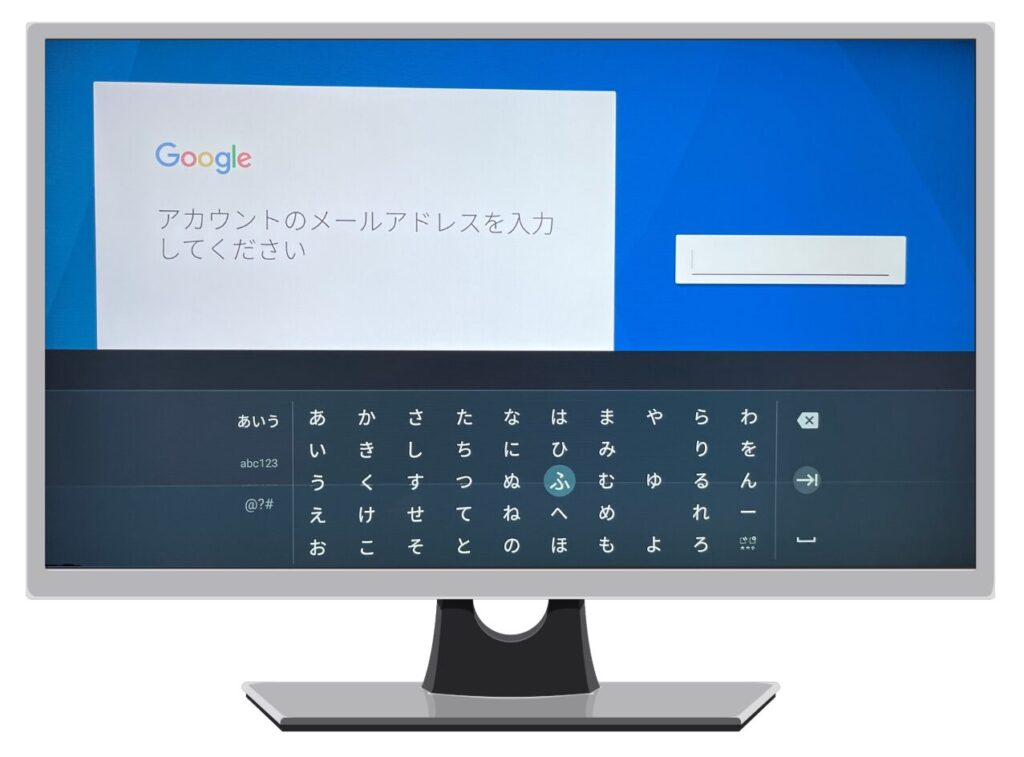
Googleアカウントのメールアドレスを入力します。



リモコン操作なので入力しにくいですが、間違えないようにゆっくり入力しましょう。


Googleアカウントのメールアドレスに対するパスワードを入力します。
GooglePlayでスカパー!アプリをインストールする





Google Playストアにログインできたら、検索ボックスに「スカパー」と入力します。
上の画像のように、検索ボックスに「すか」という2文字を入れたら、スカパー!番組配信アプリが表示されます。
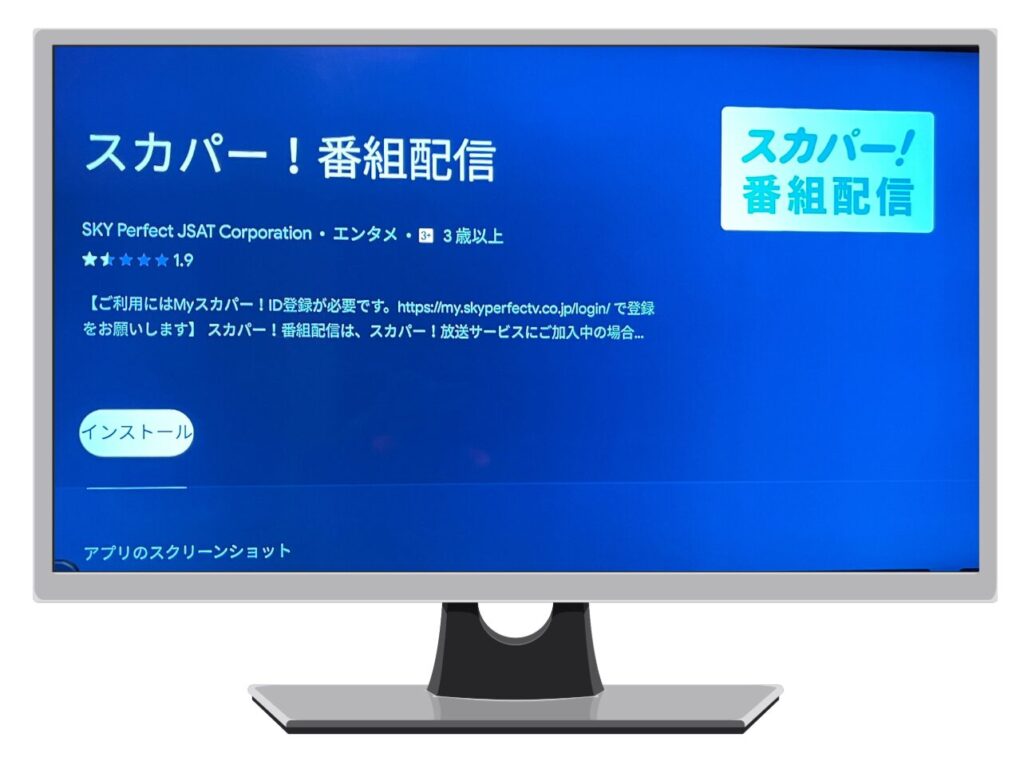
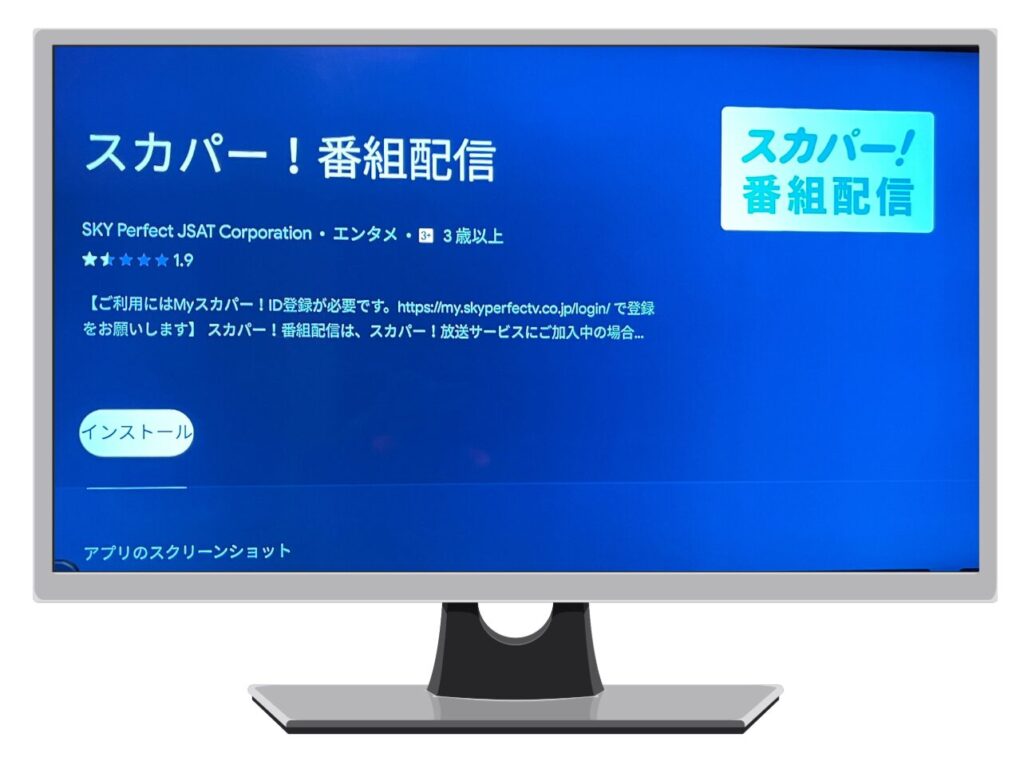
スカパー!番組配信アプリが見つかったら、「インストール」を選んでAndroid TVにインストールします。
スカパー!番組アプリにログインする
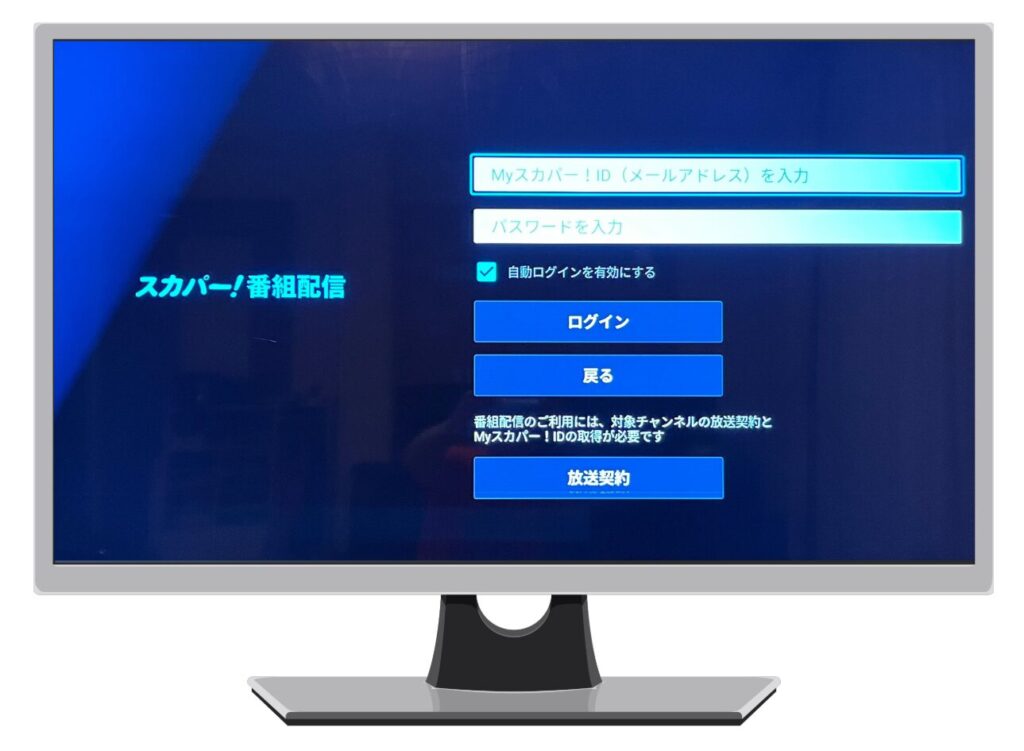
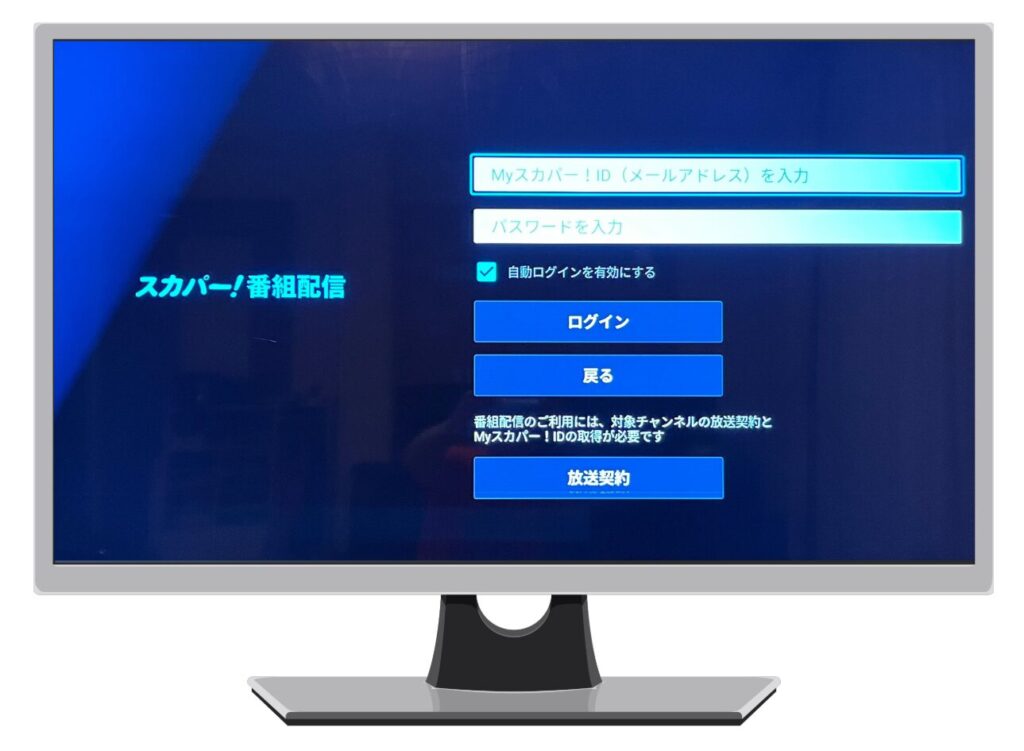
スカパー!番組配信アプリがインストールできたら、スカパー!のアカウントでログインします。
スカパー!のアカウントは、契約時に作成した「スカパー!ID(メールアドレス)」と「パスワード」で入力します。
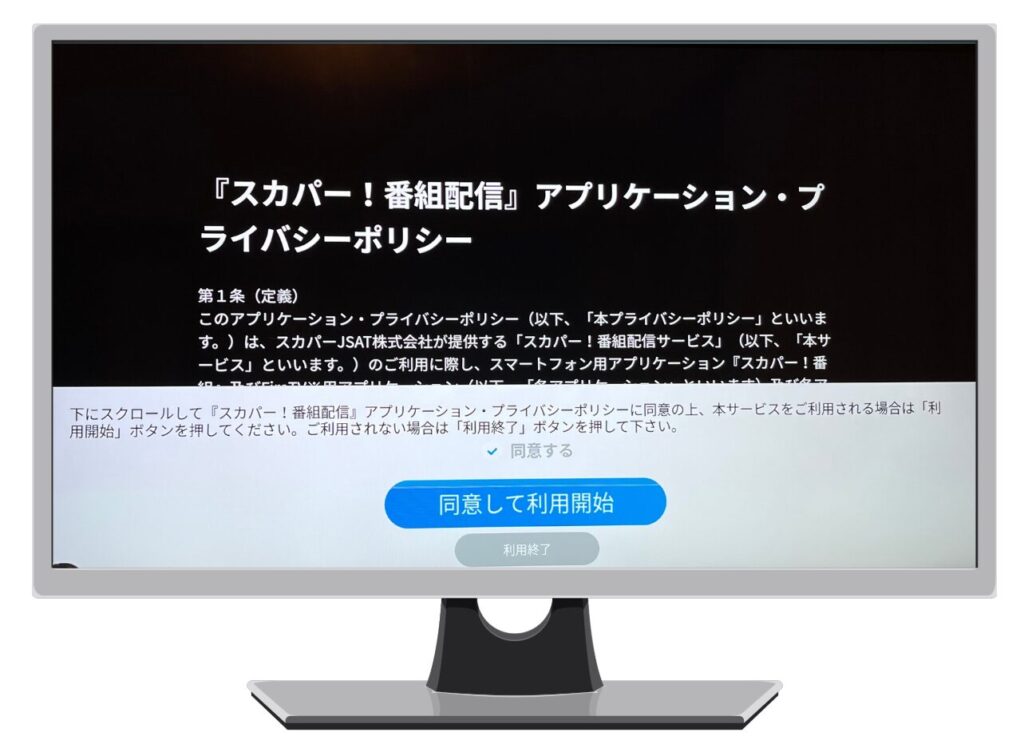
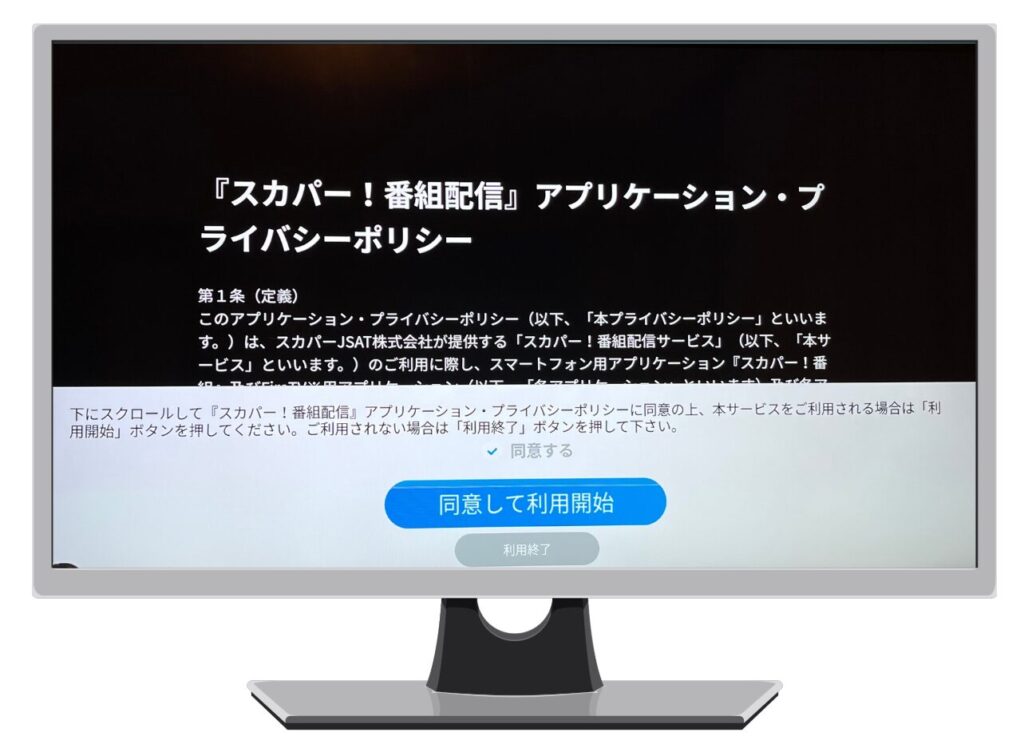
スカパー!カウントでログインできたら、スカパー!番組配信アプリのプライバシーポリシーが表示されます。
内容を確認して問題なければ「同意する」にチェックを入れて、「同意して利用開始」ボタンを押します。
スカパー!で契約中のチャンネルを視聴開始
スカパー!番組配信にログインできたら、あとは契約しているチャンネルを視聴できます。


契約しているチャンネルが自動的に表示されるので、視聴できる番組だけが表示されます。
Android TVなら「Amazon Fire TV Stick」や「Google Chromecast」なしでも、スカパー!が視聴できます。



スマホやパソコンでも視聴できますが、やっぱり大画面のテレビで視聴できる方がいいですよね。
Android TVにスカパー!番組配信アプリをインストールして、快適なスカパー!生活を始めましょう!
スカパー!番組配信をAndroid TVで視聴する際の注意点
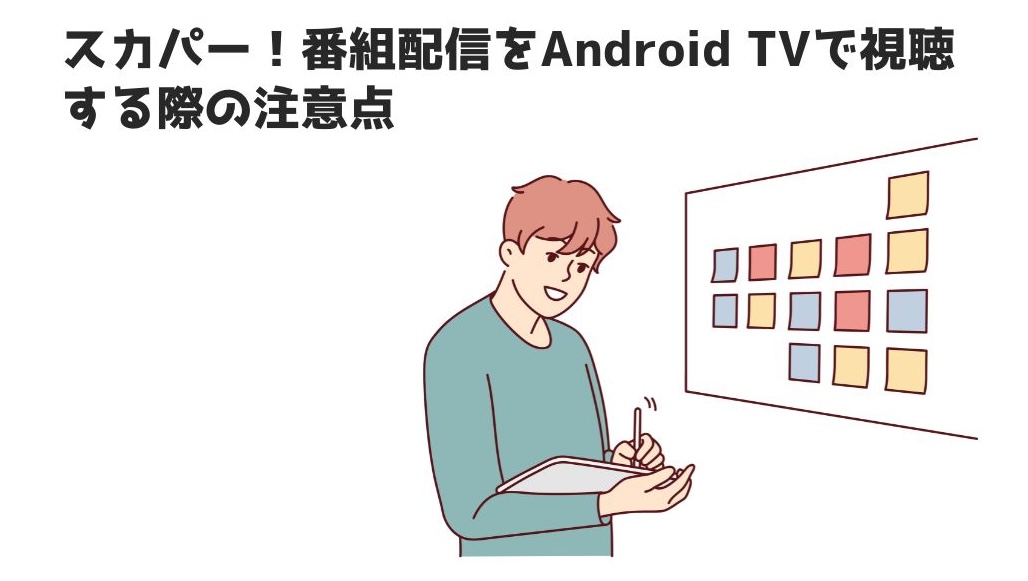
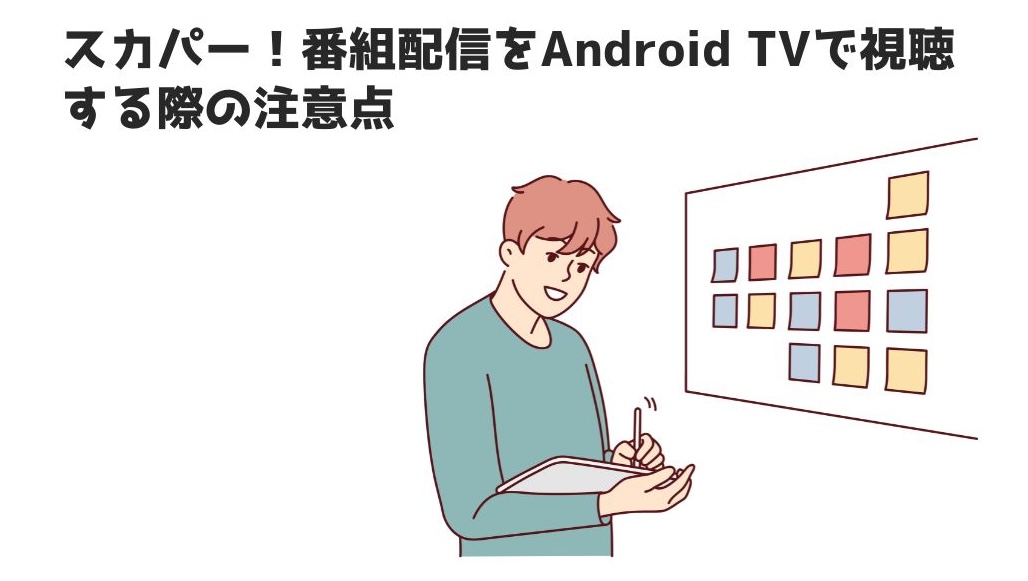
スカパー!番組配信をAndroid TVで視聴する際の注意点を解説していきましょう。
スカパー!番組配信アプリは録画できない
スカパー!番組配信アプリで視聴する場合、レコーダーで録画はできません。
インターネットでスカパー!番組配信が視聴できますが、レコーダーでチャンネルを指定できないので、CSやBSが映らないと録画ができないんです。
なので、スカパー!番組配信を視聴だけでなく、録画をして楽しみたければアンテナの設置を検討しましょう。
CS/BSアンテナを設置しなくても契約できる
スカパー!は、アンテナがないと視聴できないイメージをお持ちの方も多いでしょう。



ですが、アンテナがなく、Android TVでCSやBSが映らなくても視聴はできます。
なので、スカパー!を視聴だけできればいいという方は、アンテナなしで契約して大丈夫です。
まとめ(Android TVならアプリでスカパー!を視聴できる)
スカパー!をAndroid TVで視聴する方法について解説してきました。
- BS/CSが映らなくても(アンテナなし)視聴できる。
- Android TVはインターネット接続が必要。
- GoogletvでもAndroid TVのように視聴できる。



スカパー!をAndroid TVで視聴する場合、BS/CSが映らなくてもインターネット回線で視聴できます。
Android TVにスカパー!番組アプリをインストールすれば、契約してチャンネルをすぐに視聴できます。
また、スカパー!はアンテナがないと視聴できないと思う方も多いですが、CS/BS対応機器(Android TV)があれば契約ができます。
この機会に、Android TVをフルに活用して、素敵なスカパー!ライフを始めてみましょう!

